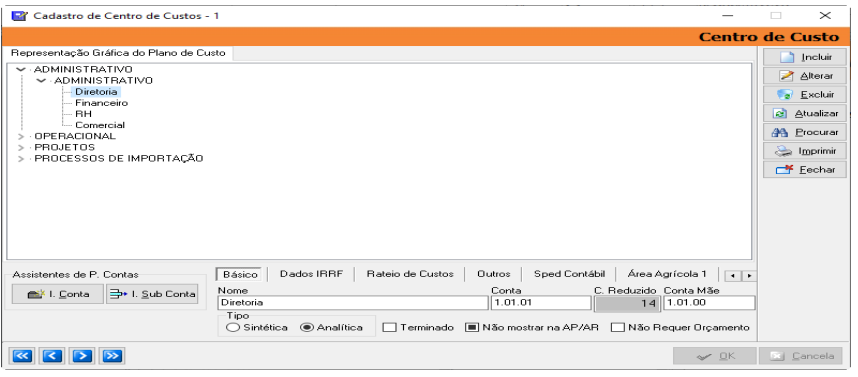1) OBJETIVO
Este manual tem como objetivo instruir o usuário como cadastrar centro de custos.
2) CENTRO DE CUSTOS
O Sistema traz no banco de dados um modelo de ‘Centro de Custo’ cadastrados.
Caso opte por cadastrar um modelo próprio siga os passos abaixo.
O Cadastro do Centro de Custos é definindo o formato do mesmo no cadastro de empresas.
Acesse o menu Cadastros > Empresas > Aba Parâmetros > Subaba Financeiro.
Informe o código de cadastro do Centro de Custo para que o sistema reconheça o plano nos lançamentos contábeis.
Clique em [OK] para salvar.
Campo Formato:
Supomos que seu centro de custo tenha 3 níveis e seu classificador funcione da seguinte forma:
9.99.999
Definimos então o campo formato da seguinte forma:
123
- Define que o primeiro nível irá variar de 0 a 9;
- Define que o segundo nível irá variar de 0 a 99;
- Define que o quarto nível irá variar de 0 a 999.
Atenção: após definido o formato do Centro de Custos o mesmo não poderá ser alterado, portanto defina muito bem o formato para evitar quaisquer contratempos no decorrer do uso do sistema.
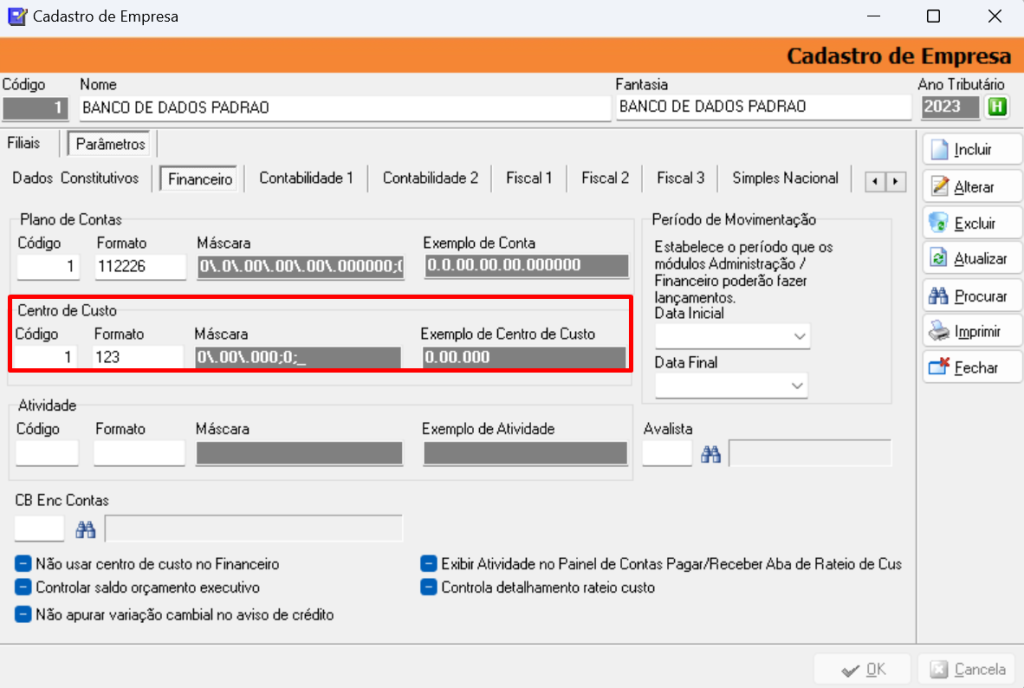
2.1. Cadastrando Centro de Custos
Após definido o código e o formato do Centro de Custo no cadastro da empresa acesse o menu Cadastros > Financeiro > Centro de Custos.
O Centro de Custos tem dois tipos de contas as serem incluídas as ‘Sintéticas’ e as ‘Analíticas’.
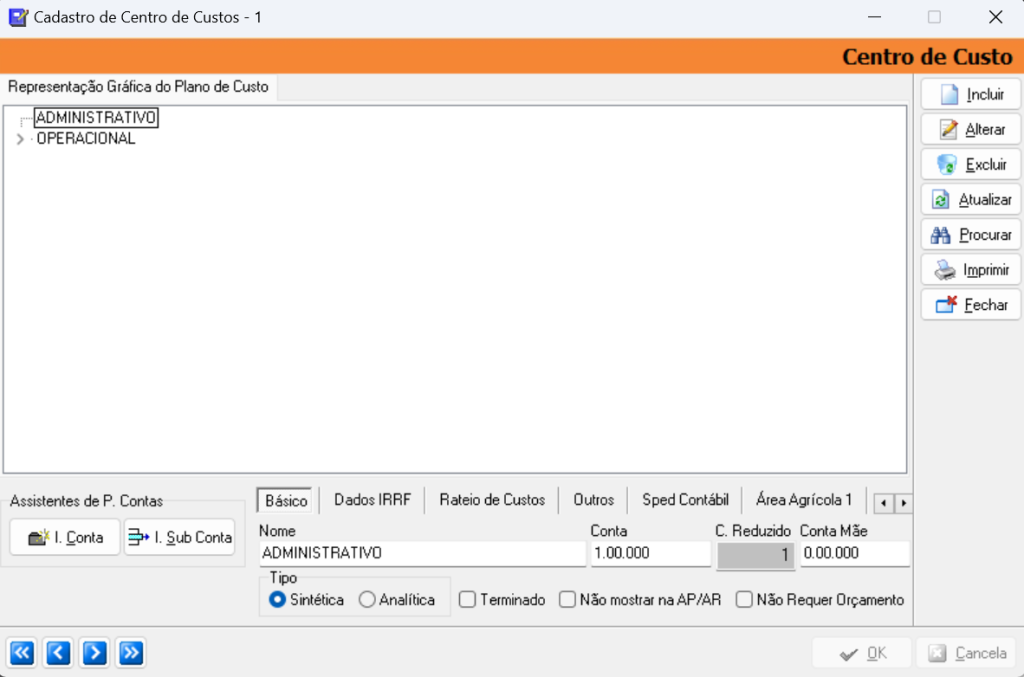
Para incluir ‘Conta Sintética’, clique em [I. Conta];
Defina o ‘Nome da Conta’;
Informe o ‘Tipo’ – Sintética ou Analítica;
Clique em [OK] para salvar.
Para incluir ‘Conta Analítica’, clique sobre a conta sintética e em seguida clique em [I. Sub Conta];
Exemplo: Para criar a conta ‘Diretoria’, clique sobre a conta ‘Administrativo’ em seguida clique em [I. Sub Conta].
Defina o ‘Nome da Conta’;
Informe o ‘Tipo’ – Sintética ou Analítica;
Clique em [OK] para salvar.
Observação: As Contas Analíticas devem ser utilizadas no último nível da estrutura da máscara do plano de contas para melhor operacionalização.